Impostazioni di sistema Android per il riconoscimento vocale e vocale: la migliore guida
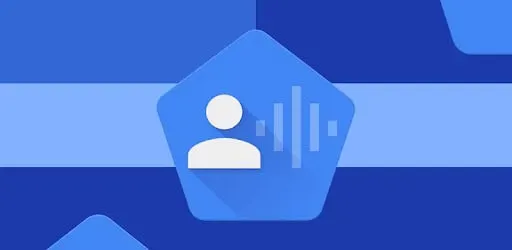
Android è dotato di molte funzioni e app integrate speciali e innovative. Ma tra tutte le altre applicazioni, vale la pena notare l’ applicazione Voice Access. In poche parole, questa applicazione fornisce comandi vocali al tuo dispositivo Android. Forse ti starai chiedendo come configurare questa app di accesso vocale sul tuo telefono. Non è questo?
Sebbene la maggior parte di voi sia a conoscenza di questa funzione, non tutti sanno come regolare le impostazioni del sistema Android per il riconoscimento vocale e vocale.
Ed è per questo che abbiamo creato questo intero post sullo stesso. Ma prima, comprendiamo in dettaglio l’app Voice Access.
Accesso vocale: cos’è?
Voice Access è un prodotto Google per sistema operativo Android. Con questa app, non dovrai usare le mani per controllare il tuo smartphone Android o qualsiasi altro dispositivo Android. Puoi utilizzare i comandi vocali tramite questa app per controllare qualsiasi dispositivo.
Non solo, ma con l’app Voice Access puoi anche dettare il testo sul tuo dispositivo per inviare un messaggio ad altri.
Come configurare l’accesso vocale su Android?
Se desideri configurare l’accesso vocale sul tuo dispositivo, devi soddisfare determinate condizioni. Il tuo dispositivo deve avere Android versione 5.0 o successiva. Le versioni precedenti non supportano questa applicazione. Un’altra cosa è che sul tuo dispositivo deve essere installato Google dal Play Store.
Successivamente, devi abilitare alcune impostazioni sul tuo dispositivo e il rilevamento “OK Google”. Segui questi passaggi per continuare con il processo di configurazione di Voice Access.
- Apri l’app.
- Vai alle impostazioni.
- Seleziona l’opzione Voce.
- Fai clic sull’opzione Voice Match e attiva “Hey Google”.
Successivamente, il passaggio successivo consiste nell’impostare la lingua per il riconoscimento vocale offline. Per questo, ecco i passaggi rapidi.
- Vai alle impostazioni.
- Seleziona l’opzione Voce.
- Fai clic su Riconoscimento vocale offline e controlla la tua lingua madre.
Una volta caricato Voice Access, c’è un’altra impostazione che deve essere abilitata. E questo:
- Vai alle impostazioni.
- Seleziona Disponibilità
- Seleziona Accesso vocale.
- Attivare l’interruttore dopo aver utilizzato il servizio.
- Quindi fare clic su OK per autorizzare a continuare.
Impostazioni di accessibilità
Si apre la pagina del tutorial Voice, Access, che offre un test drive per spiegare il funzionamento. Segui i passaggi seguenti per continuare.
Ci saranno due opzioni sullo schermo:
- Ascolta il comando quando il mio schermo è acceso.
- Smetti di ascoltare dopo 30 secondi di inattività.
Si prega di selezionare la prima opzione in quanto è sempre consigliata. Ma puoi anche cambiarlo in seguito. Quindi fare clic su OK per continuare.
Esercitazione sull’accesso vocale
- Fai clic su “Consenti” per consentire a Voice Access di registrare l’audio.
- Successivamente, riceverai le istruzioni su come utilizzare Voice Access. Per fare ciò, puoi dare i seguenti comandi:
- Ehi Google, accesso vocale.
- Fare clic su “Continua” per passare alla schermata successiva.
- Mostra etichette, ti mostrerà le diverse etichette assegnate agli elementi dello schermo.
È quindi necessario concedere l’autorizzazione per effettuare e gestire le chiamate. E poi esercitati a digitare con la tua voce. Segui le istruzioni, ma rimuovile prima di passare al passaggio successivo.
Esercitazione sull’accesso vocale
Segue un tutorial per facilitare la navigazione visualizzando una griglia sullo schermo. Usa la tua voce per mostrare le griglie e poi nasconderle.
Successivamente, sarai guidato da frasi che puoi usare quando sei bloccato in una situazione in cui sei a corto di parole o non sai cosa dire. Visualizzerà alcune frasi che puoi pronunciare per determinate azioni. Fornirà anche un elenco di attività per categoria.
Come attivare e disattivare l’accesso vocale?
Potresti chiederti una volta configurato Voice Access se c’è un modo per disabilitarlo e quindi riattivarlo.
Sì, in effetti, puoi farlo facilmente!
Per disattivare l’accesso vocale, è necessario pronunciare il comando vocale “Smetti di ascoltare”.
Ci sono quattro modi per riattivarlo.
- Dì “Hey Google”. Accesso vocale con riconoscimento “Hey Google” attivato.
- Fai clic su “Accesso vocale” per avviare una notifica nella barra delle notifiche. Puoi scorrere verso il basso sullo schermo per visualizzare le notifiche.
- Nella schermata Home, tocca l’icona dell’app Voice Access.
- Personalizza il pulsante di attivazione vocale. Fallo:
- Apri le impostazioni.
- Seleziona Disponibilità.
- Vai ad Accesso vocale.
- Seleziona Impostazioni.
- Attiva il pulsante di attivazione.
Sullo schermo apparirà un pulsante di attivazione blu. Fare clic su di esso per riattivare l’accesso vocale.
Come utilizzare l’accesso vocale su Android?
Ora conosci la procedura per configurare Google Voice Access e accenderlo e spegnerlo. Successivamente, devi imparare come utilizzare questa funzione su Android.
Prima di tutto, assicurati che la funzione sia abilitata. Puoi quindi provare a dare comandi vocali di base come:
- Apri Gmail.
- Apri la fotocamera.
- Apri YouTube.
- Oppure chiama dicendo “Chiama (nome del contatto)”.
Successivamente, puoi dire “Mostra tag” per una migliore navigazione. È quindi possibile pronunciare un’etichetta specifica, ad esempio “Premere 6” o “Premere 3”. Puoi anche dire “Mostra griglia” per posizionare la griglia sullo schermo. È quindi possibile pronunciare un numero per selezionare un elemento o un’app nella griglia, ad esempio “Premere 5” o “Premere 7”. Quando hai finito, pronuncia “Nascondi griglia”.
Puoi anche utilizzare il browser con griglia o etichette. Oppure alcuni siti Web hanno elementi denominati; quindi puoi dare un comando vocale per fare clic su di esso per nome.
Puoi anche comporre un’e-mail. Per fare ciò, puoi dire quanto segue:
- Pronuncia “Apri Gmail”.
- Dire “Premere Crea”.
- Pronuncia il nome del destinatario.
- Dì “Fai clic su un argomento”. Detta una stringa per l’oggetto.
- Dire Scrivi un’e-mail. Quindi dettare un messaggio.
- Quando hai finito, dì Fai clic su Invia.
Come modificare le impostazioni di accesso vocale?
Se desideri visualizzare le guide o modificare alcune impostazioni, segui questi passaggi.
- Apri le impostazioni.
- Vai a Disponibilità.
- Seleziona Accesso vocale e vai alle sue impostazioni.
- Seleziona Comandi di accesso vocale per espandere le diverse categorie.
- Fai clic su “Guida e feedback” per andare alla pagina di supporto.
- Fare clic su “Apri esercitazione” per visualizzare nuovamente le esercitazioni.
È possibile personalizzare le impostazioni per l’utilizzo dei verbi durante un comando vocale. Puoi anche modificare le impostazioni per interrompere l’ascolto dopo 30 secondi di inattività di Voice Access.
Nella sezione “Attivazione” è possibile selezionare le seguenti funzioni.
- Nascondi o mostra il pulsante di attivazione.
- Dì all’accesso vocale di iniziare a funzionare non appena il telefono si riattiva.
- Attiva l’accesso vocale quando ricevi una chiamata e mantienilo attivo durante la chiamata.
- Fallo fermare quando tocchi lo schermo.
- Mostra la tastiera quando selezioni un campo di testo.
Se non funziona correttamente, puoi selezionare nuovamente la funzione di configurazione dell’accesso vocale. È possibile impostare una chiave di attivazione per accenderlo e spegnerlo. Fai clic su Altre opzioni per vedere altre opzioni come Griglie, Scorciatoie o Accesso vocale.
Funzioni di base per l’accesso vocale
Fondamentalmente, ci sono 4 principali funzioni di accesso vocale che attirano maggiormente il pubblico. Questo:
- Composizione del testo
- Navigazione del menu
- Controllo dei gesti
- Funzioni di base del telefono
1. Composizione del testo
Puoi comporre il testo con la tua voce, operazione nota anche come trascrizione da voce a testo. Puoi utilizzare questa funzione per inviare testo, comporre un’e-mail e altro ancora.
Ad esempio, per la posta elettronica, procedere come segue.
- Pronuncia “Apri Gmail”.
- Dire “Premere Crea” o il numero del pulsante Crea.
- Pronuncia il nome del destinatario.
- Dire Scrivi un’e-mail. Quindi dettare il messaggio che si desidera inviare.
In tal modo, puoi utilizzare diversi comandi come backspace o invio. Insieme a questo, i comandi avanzati come l’eliminazione di una frase, l’eliminazione di una parola, ecc. Sono riconosciuti dall’accesso vocale. E se vuoi vedere l’elenco completo dei comandi riconosciuti da Voice Access, pronuncia “Mostra comandi”.
Puoi anche navigare attraverso i menu aprendo varie applicazioni o tornando alla schermata iniziale. Ecco alcuni dei comandi di navigazione vocale:
- Mostra notifica.
- Mostra impostazioni rapide.
- Mostra l’app recente.
- Apri (nome dell’applicazione)
- Indietro
3. Controllo dei gesti
Come sappiamo, è uno strumento di accessibilità; può anche trasformare i comandi in gesti. Ad esempio, se un’app richiede un gesto, devi pronunciare il gesto. Ad esempio, pronuncia “Sblocca” se desideri sbloccare la schermata di blocco.
La combinazione di composizione del testo, navigazione nei menu e controllo gestuale dell’accesso vocale fornisce funzioni complete e normali del dispositivo.
4. Funzioni di base del telefono
Non solo, puoi utilizzare le funzioni di base di un telefono con accesso vocale, come attivare Bluetooth e Wi-Fi, alzare o abbassare il volume o attivare la vibrazione, ecc.
Suggerimenti per ottenere il massimo dalla sintesi vocale
Un motivo comune per utilizzare questa funzione è la funzione Composizione testo. Poiché puoi convertire il parlato in testo, risparmia molto tempo. Perché digitare richiede più tempo che parlare. Puoi dettare testi, comporre e-mail, prendere appunti o lavorare con documenti.
Per aiutarti a diventare un esperto in questa funzione di composizione del testo, abbiamo preparato alcuni suggerimenti di seguito.
- Parla piano e chiaramente
Poiché questa è solo un’applicazione, potresti non svolgere correttamente il lavoro se parli in modo indistinto o molto veloce. Ciò significa che dovrai dedicare del tempo a correggere gli errori che distruggono il motivo del risparmio di tempo.
- Pronunciare la punteggiatura durante la dettatura
Potrebbe non essere molto chiaro all’inizio, ma una volta che ti sarai abituato alla punteggiatura, renderà il tuo testo più professionale. Un esempio di questo è:
Cosa stai facendo, punto interrogativo.
Sono libero, punto.
- Aggiungi voci ai dizionari personali
Potrebbero esserci alcune parole che Android non riesce a recuperare. In questo modo, puoi aggiungere al tuo vocabolario parole usate di frequente in modo che la composizione possa essere completata senza errori. Puoi aggiungerli alle impostazioni, trovare il dizionario e premere +.
- Evita i luoghi rumorosi
Se c’è molto rumore in sottofondo, il tuo dispositivo Android potrebbe non essere in grado di captare la tua voce. Questo creerà problemi nella composizione del testo. Pertanto, durante il processo, si raccomanda un ambiente pacifico e calmo con il minimo rumore o assenza di persone.
Conclusione
Quindi ecco qua. Siamo sicuri che potresti ottenere una risposta con altre importanti informazioni. Questa funzione tornerà utile se per qualche motivo non puoi usare correttamente le mani.
Come sappiamo, telefoni e altri dispositivi sono diventati necessari; quindi era necessaria un’app di accesso vocale. Ed è così facile da usare che a volte potresti voler usare il tuo dispositivo con questa app anche se puoi usare le mani.
Domande frequenti (FAQ)
Cos’è un programma di dettatura?
Il software di dettatura è un software che traduce i comandi vocali in testo sullo schermo in tempo reale. Puoi usare la tua voce per inserire testo o digitare con il software di dettatura.
Qual è il miglior software di dettatura?
Di seguito sono riportati alcuni dei migliori software di dettatura. – Per dispositivi Apple: dettatura Apple (gratuita) – Per utenti Windows: riconoscimento vocale di Windows 10 (gratuito) – Per dettatura personale: Dragon di Nuance – Per Google Docs: digitazione vocale di Google Docs – Per dispositivi mobili: Gboard (gratuita) – Periodico utilizzo: SpeechTexter
Ne vale la pena l’accesso vocale?
Sì, vale la pena l’accesso vocale, in quanto è utile se stai facendo qualcosa con le mani e vuoi controllare il tuo telefono allo stesso tempo. Oppure, in caso di qualche disgrazia, non puoi usare liberamente le mani, e quindi puoi anche usare l’accesso vocale. E nel caso in cui desideri risparmiare tempo digitando testi lunghi, questa funzione è la migliore.



Lascia un commento